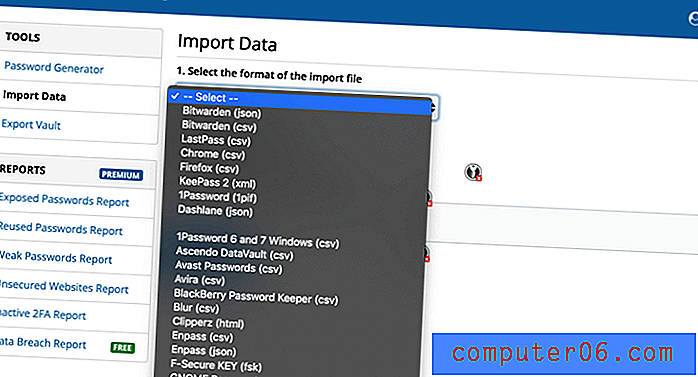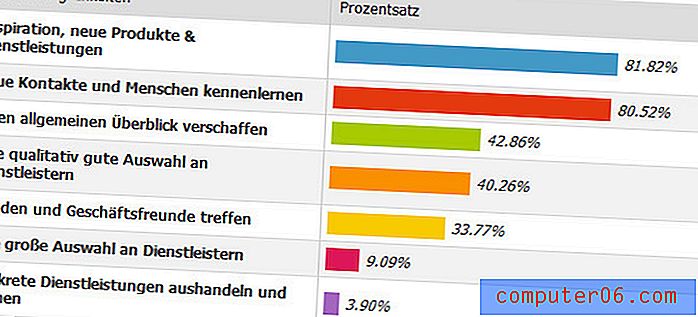Hvordan kan jeg sende et taleminne som en e-post fra iPhone 7?
Voice Memos-appen på din iPhone er den enkleste måten for deg å spille inn lyd fra enheten din. Filene lagres i Voice Memos-appen, slik at du kan lytte til eller redigere dem senere.
Men du har noen andre måter du kan samhandle med stemmememoene dine på, inkludert muligheten til å dele disse stemmemeldingene via e-post. Guiden vår nedenfor viser deg hvordan du velger et av stemmememorene dine og inkluderer det som et vedlegg i en e-post som du sender direkte fra din iPhone.
Slik sender du et taleminne som en e-post på en iPhone
Trinnene i denne artikkelen ble utført på en iPhone 7 Plus, i iOS 10.1. Mange e-postleverandører har filstørrelsesbegrensninger for vedlegg, så du kan ha problemer med å sende veldig store stemmememofiler med noen leverandører.
Merk at du må ha en e-postkonto konfigurert på iPhone for å fullføre denne prosessen. Denne artikkelen inneholder et avsnitt om konfigurering av en e-postkonto på din iPhone.
Trinn 1: Åpne Voice Memos- appen.

Trinn 2: Velg stemmenotatet du vil sende via e-post.
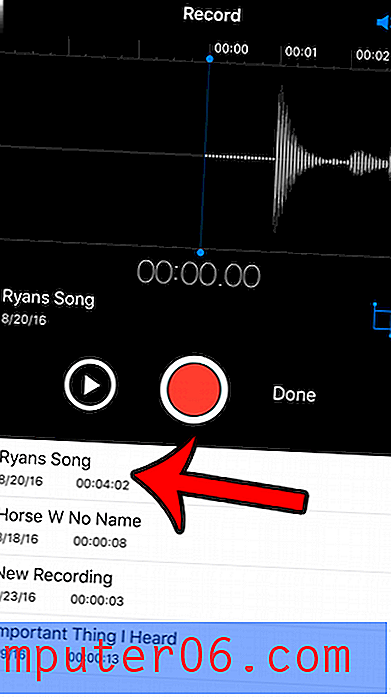
Trinn 3: Trykk på Del- ikonet.
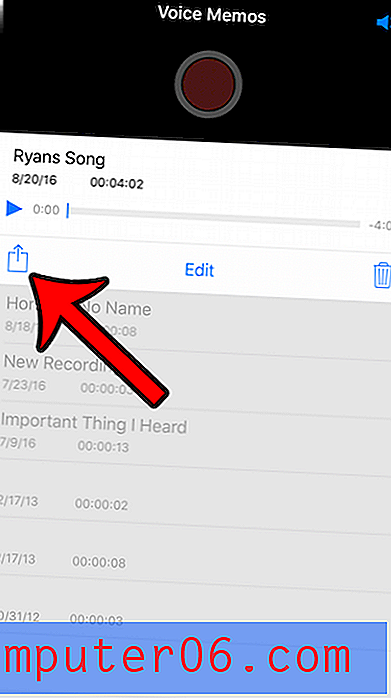
Trinn 4: Velg alternativet Mail .
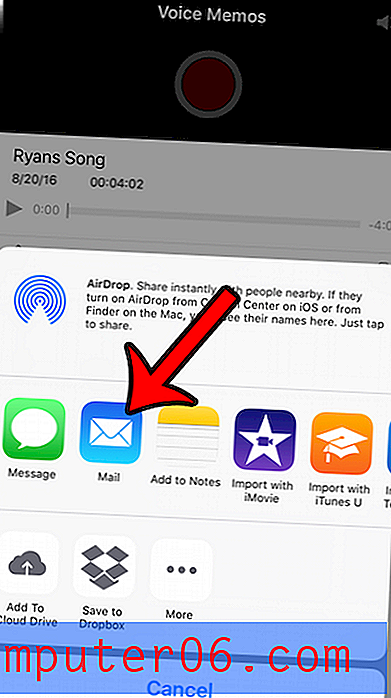
Trinn 5: Skriv inn e-postadressen til ønsket mottaker i Til- feltet, og klikk deretter på Send- knappen øverst til høyre på skjermen.
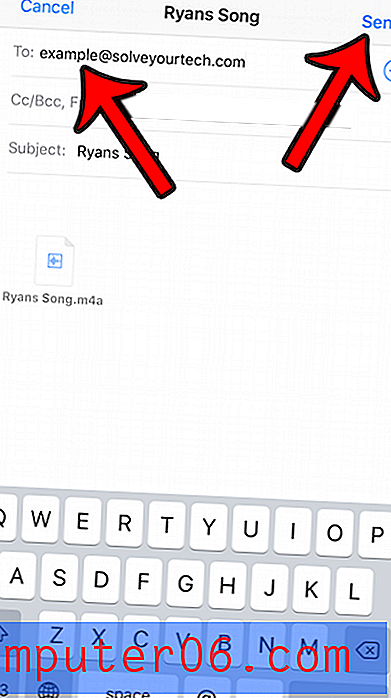
Sammendrag - Slik sender du et talememo som en e-post på en iPhone
- Åpne Voice Memos- appen.
- Velg stemmememo.
- Trykk på Del- ikonet.
- Velg Mail- alternativet.
- Fullfør e-posten, og trykk deretter på Send- knappen.
Du kan også sende telefonsvarer som e-postvedlegg fra din iPhone. Lær hvordan du deler en iPhone-telefonsvarer med en av kontaktene dine.